În acest tutorial vei învăța cum să aduni valori în Excel cu o unitate de măsură – în special atunci când această unitate de măsură nu este recunoscută direct ca număr. Adesea în tabele nu este introdus doar valoarea, ci și o unitate de măsură, precum "kilograme" (kg). Acest lucru poate determina ca Excel să întâmpine dificultăți în adunarea corectă a acestor valori. Vom arăta o metodă simplă de a depăși această problemă și de a aduna totuși corect valorile.
Cele mai importante concluzii
Adunarea simplă a valorilor în Excel poate deveni complicată prin combinarea numerelor cu unități de măsură. Cu ajutorul conversiilor și a formatarei corecte, poți lucra eficient cu astfel de date.
Ghid pas cu pas
Să începem cu pregătirea datelor. Asigură-te că valorile pe care dorești să le aduni sunt înregistrate într-o coloană separată. Să presupunem că ai o tabelă în care numărul de kilograme este într-o coloană.
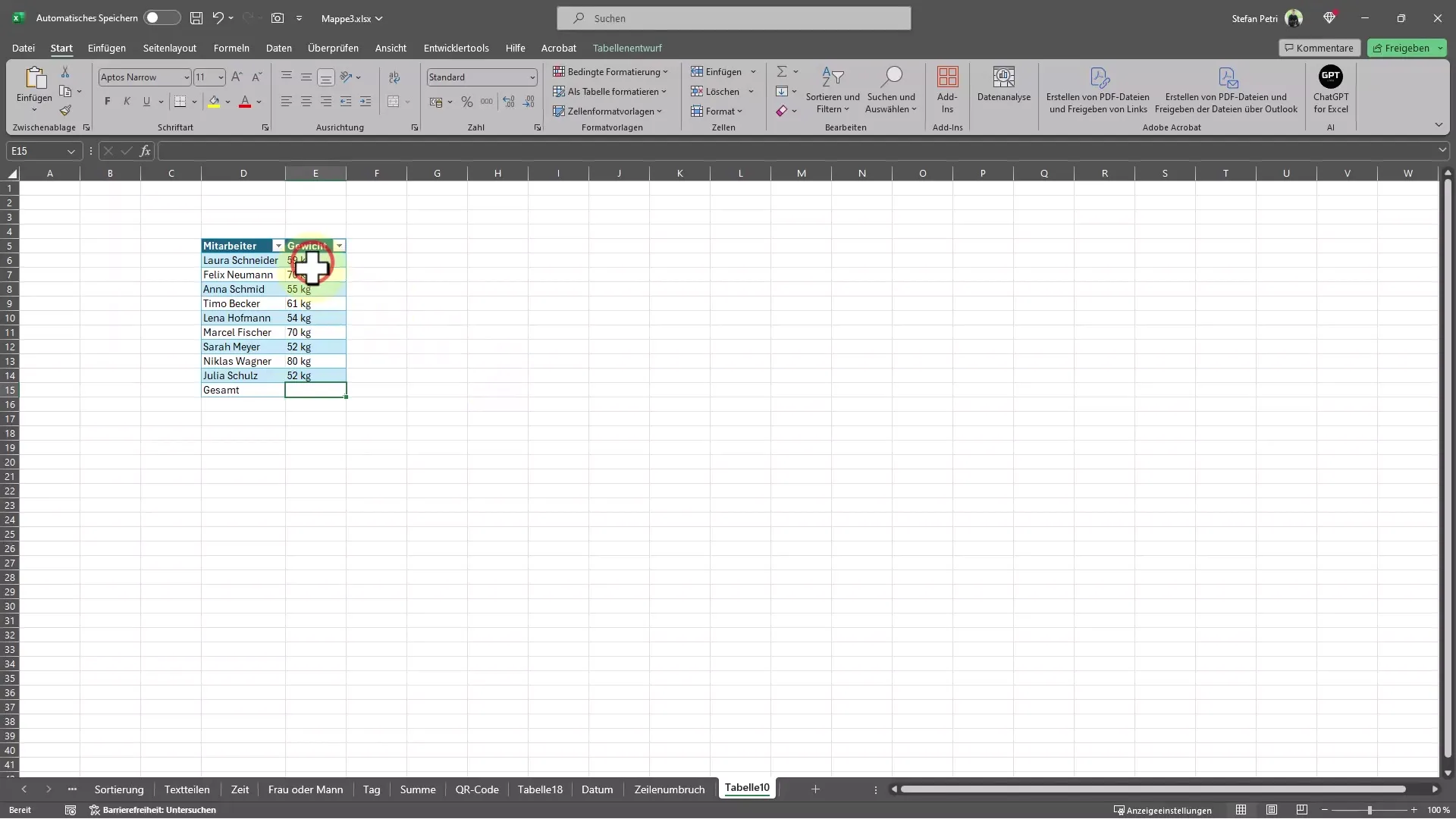
Dacă dorești să folosești funcția de sumă din Excel, este posibil să întâmpini o problemă. De exemplu, dacă valorile sunt stocate ca text sau unitatea de măsură este direct în spatele valorii, Excel nu va recunoaște acest număr ca atare și funcția de sumă va returna un rezultat de zero.
Pentru a rezolva această problemă, poți reintroduce manual valorile sau, cu atât mai simplu, poți folosi funcția "Ctrl + E" pentru a completa automat celulele. Prin combinația de taste poți adăuga rapid valorile fără a le tasta complet.
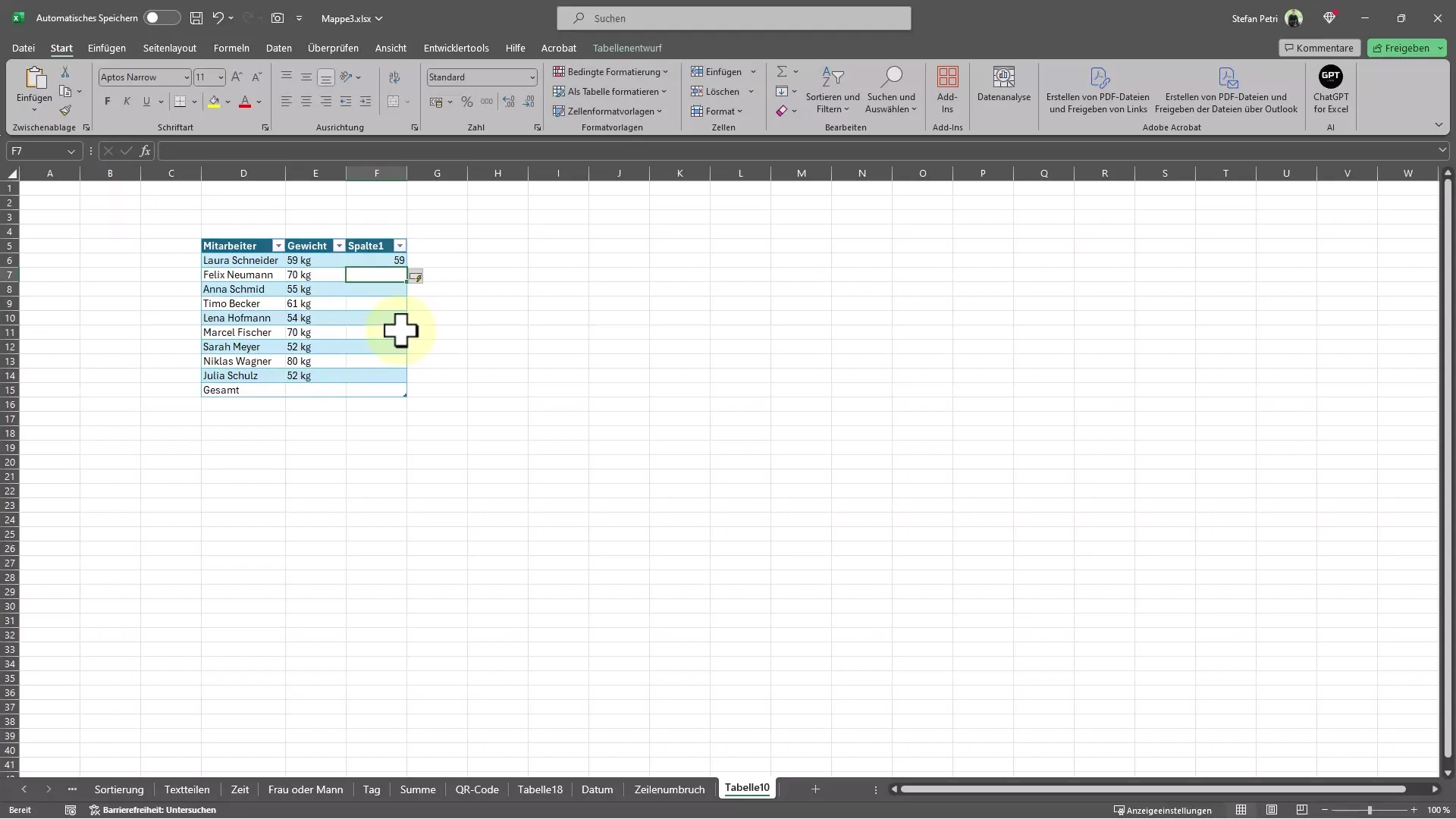
Odată ce valorile sunt introduse corect, poți seta ca Excel să afișeze mențiunea "kilograme" lângă numere. Clic dreapta pe celula cu valorile, apoi selectează "Formatare celule".
În fereastra care apare, selectează "Personalizat" din lista din partea stângă. Aici poți ajusta codul de formatare. Introdu de exemplu "0" pentru numere și "kilograme" între ghilimeții ("kg") pentru a obține formatul dorit.
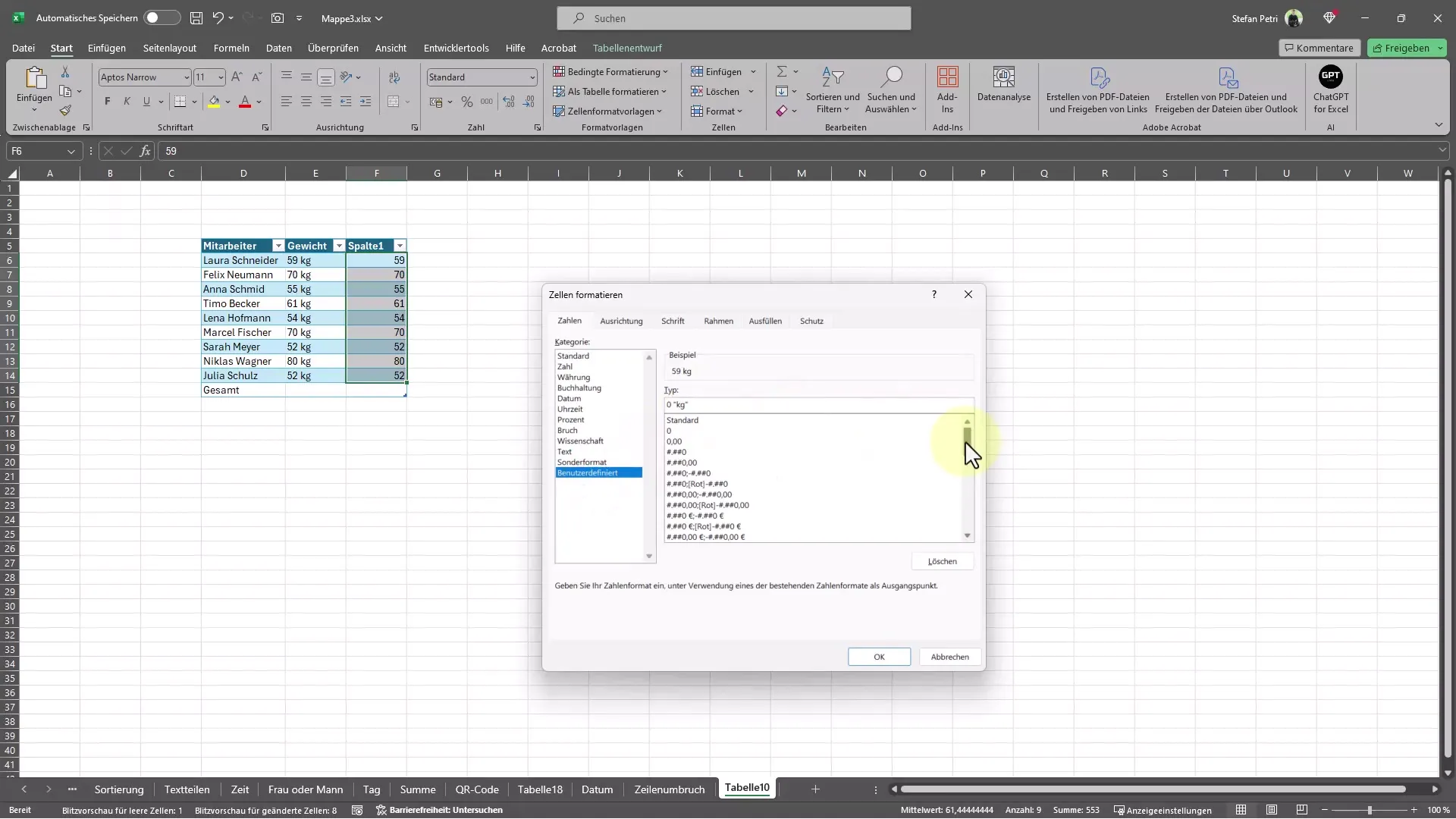
Acum poți face suma. Dacă introduci într-o celulă "egal cu sumă", Excel va aduna valorile și va ține cont de unitatea de măsură.
Rezultatul este o adunare corectă a valorilor, care totuși este afișată ca kilograme. Ar trebui să poți acum să aduni și să afișezi valorile cu unitate de măsură fără probleme, astfel încât datele tale să fie atât corecte, cât și clare.
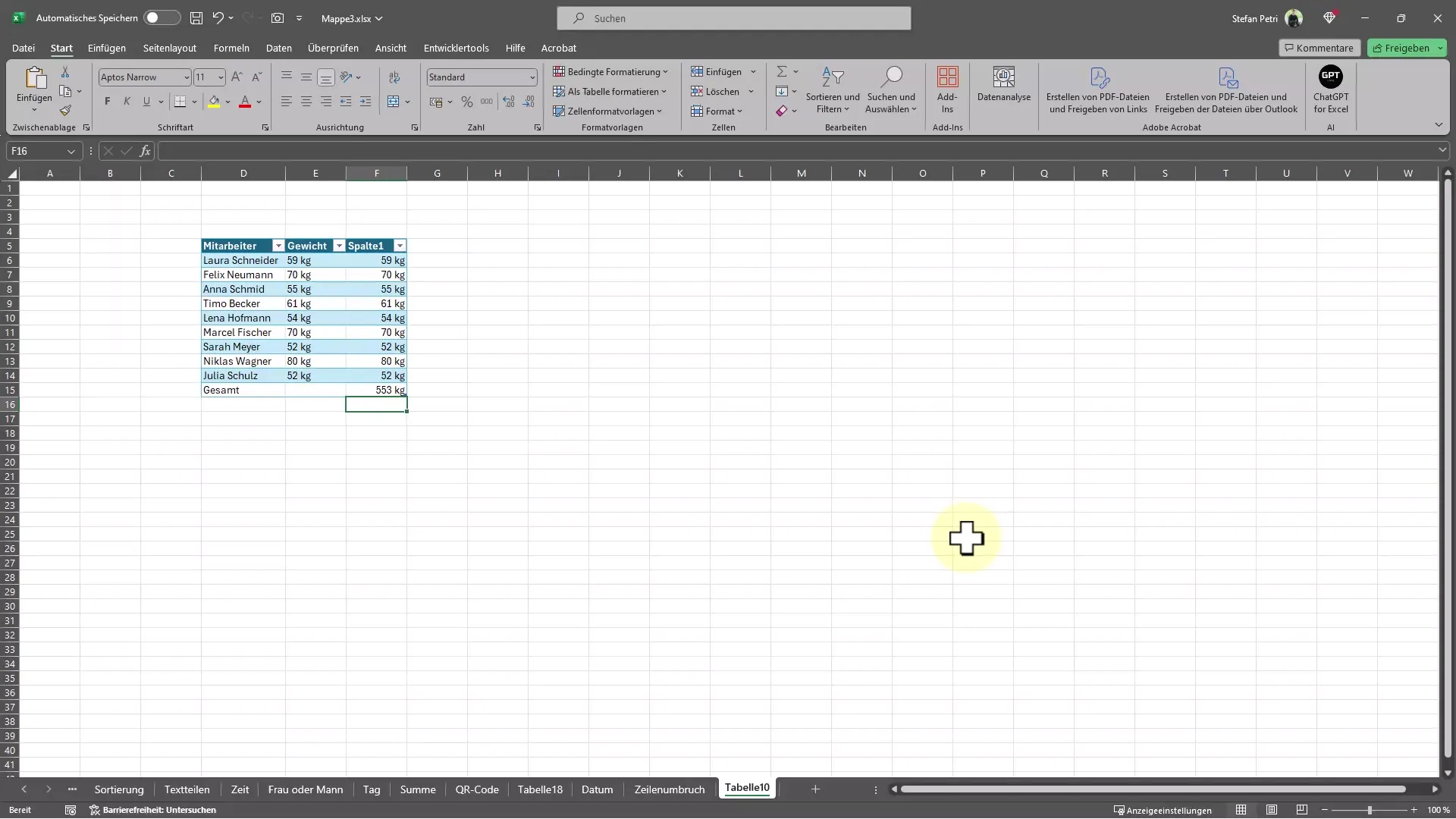
Sumar
În acest ghid ai învățat cum să aduni corect valorile cu o unitate de măsură în Excel. Prin utilizarea formatarei personalizate și a funcției de completare automată, poți evita problemele cu detectarea numerelor de către Excel.
Întrebări frecvente
Cum pot să mă asigur că Excel recunoaște valorile mele ca numere?Introducerea valorilor fără unități de măsură (de exemplu, doar numerele) sau reformatarea celulelor poate ajuta.
Pot folosi alte unități de măsură decât kilograme?Da, poți folosi orice unitate de măsură introducând textul corespunzător în formatul personalizat.
Ce fac dacă o valoare nu este adăugată?Verifică dacă valoarea este formatată ca text și convertește-o, dacă este necesar, într-un număr.


